9 найкращих способів виправити, що AirPlay не працює на телевізорі Samsung
Різне / / July 01, 2023
Більшість сучасних телевізорів Samsung мають Функція AirPlay для відображення вашого iPhone, iPad або Mac. Ви можете використовувати його для перегляду фотографій і відео з відпустки на великому екрані. Але що, якщо ваш телевізор Samsung не відображається в AirPlay? Ось як виправити, що AirPlay не працює на телевізорі Samsung.
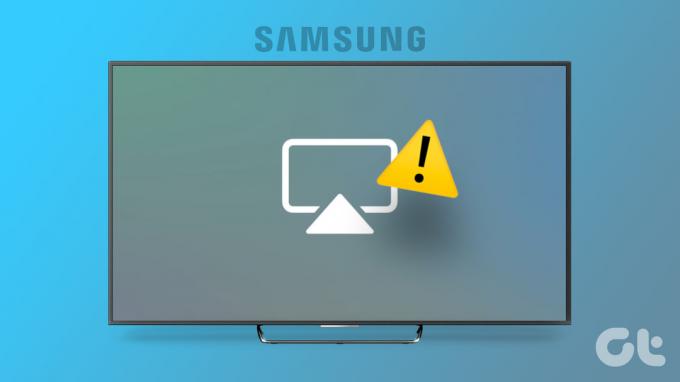
AirPlay — це чудова функція на смарт-телевізорах Samsung для відображення вмісту вашого iPhone або iPad. Перш ніж погодитися на маленький екран для перегляду вмісту, скористайтеся наведеними нижче прийомами, щоб вирішити проблеми з AirPlay на телевізорі Samsung.
1. Перевірте сумісність з телевізором Samsung
Найновіші телевізори та монітори Samsung підтримують AirPlay. Якщо у вас старий телевізор, він може не підтримувати AirPlay. Вам потрібно буде перевірити документацію вашого телевізора та переконатися, що він підтримує дзеркальне відображення екрана з iPhone або iPad.
Ви можете перейти за посиланням нижче та перевірити сумісні з AirPlay 2 телевізори та смарт-монітори Samsung.
Телевізори Samsung із підтримкою AirPlay 2
2. Перезапустіть iPhone і телевізор Samsung
Перезавантаження iPhone і телевізора Samsung є поширеним способом усунення частих збоїв мережі на обох пристроях.
Крок 1: Одночасно натисніть кнопки збільшення гучності та живлення та вимкніть телефон за допомогою повзунка.
Крок 2: Продовжуйте натискати бічну кнопку приблизно 30 секунд, доки не побачите логотип Apple.

Візьміть пульт дистанційного керування телевізором Samsung, натискайте кнопку живлення, доки телевізор не вимкнеться та не ввімкнеться знову. Перезавантаження телевізора займе приблизно 5 секунд. Якщо Пульт від телевізора Samsung не працює, прочитайте наш спеціальний посібник, щоб вирішити проблему.
3. Увімкніть AirPlay на телевізорі Samsung і iPhone
Якщо ви вимкнули AirPlay на своєму iPhone або телевізорі Samsung, увімкніть цю функцію в налаштуваннях системи.
iPhone
Крок 1: Відкрийте програму «Налаштування» на своєму iPhone і перейдіть до «Загальні».
Крок 2: Виберіть AirPlay & Handoff.

крок 3: Торкніться «Автоматично AirPlay до телевізорів» і виберіть «Автоматично».

Телевізор Samsung
Крок 1: Виберіть кнопку «Додому» на пульті дистанційного керування телевізором Samsung і прокрутіть ліворуч до «Налаштувань».

Крок 2: Відкрийте всі налаштування.

крок 3: Перейдіть до розділу «Загальні» та натисніть «Налаштування Apple AirPlay».

крок 4: Увімкніть AirPlay у наступному меню.

4. У відповідь на запит введіть код запиту
Під час першої спроби використання AirPlay на телевізорі Samsung система відображає чотиризначний код на екрані телевізора. Вам потрібно ввести те саме на вашому iPhone, щоб увімкнути потокове передавання.

5. Оновіть мікропрограму телевізора Samsung
Основною причиною проблем AirPlay може бути застаріла прошивка телевізора Samsung. Вам потрібно оновити телевізор Samsung до останньої версії ОС Tizen.
Крок 1: Виберіть кнопку «Додому» на пульті дистанційного керування телевізором Samsung і прокрутіть ліворуч до «Налаштувань».

Крок 2: Відкрийте всі налаштування.

крок 3: Перейдіть до розділу «Підтримка» та виберіть «Оновлення програмного забезпечення», щоб інсталювати останню версію мікропрограми.
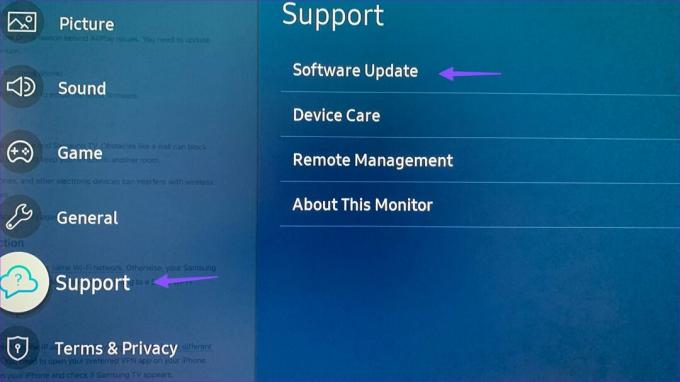
6. Дотримуйтеся дистанції
Потрібно дотримуватися відстані між iPhone і телевізором Samsung. Такі перешкоди, як стіна, можуть блокувати з’єднання AirPlay на телевізорі Samsung. Ви не повинні тримати свій iPhone в іншій кімнаті.
Такі пристрої, як мікрохвильові печі, бездротові телефони та інші електронні пристрої, можуть заважати бездротовому з’єднанню. Бажано вимкнути такі пристрої.
Ви також можете скинути налаштування маршрутизатора вдома чи в офісі та повторити спробу.
7. Перевірте підключення до мережі
Вам потрібно підключити iPhone і телевізор Samsung до однієї мережі Wi-Fi. Інакше ваш телевізор Samsung не відображатиметься в AirPlay. Для кращого досвіду ми рекомендуємо підключитися до діапазону частот Wi-Fi 5 ГГц, якщо у вас вдома є дводіапазонний маршрутизатор.
8. Вимкнути VPN
Активне VPN-з’єднання на вашому iPhone змінює IP-адресу. AirPlay може не працювати через різні IP-адреси на вашому iPhone і телевізорі Samsung. Потрібно відкрити бажану програму VPN на своєму iPhone і вимкнути її. Ви можете ввімкнути AirPlay на своєму iPhone і перевірити, чи з’являється Samsung TV.
9. Скинути налаштування мережі на телевізорі Samsung і iPhone
Якщо жоден із трюків не спрацював, щоб виправити, що AirPlay не працює з проблемою телевізора Samsung, настав час скинути налаштування мережі на обох пристроях.
iPhone
Крок 1: Запустіть програму «Налаштування» та перейдіть до «Загальні».
Крок 2: Торкніться «Перенести або скинути iPhone».

крок 3: Виберіть «Скинути» та торкніться «Скинути налаштування мережі» в нижньому меню.

Ви можете прочитати нашу спеціальну публікацію, щоб дізнатися більше про скидання налаштувань мережі на вашому iPhone.
Телевізор Samsung
Крок 1: Виберіть кнопку «Додому» на пульті дистанційного керування телевізором Samsung і прокрутіть ліворуч до «Налаштувань».

Крок 2: Виберіть Усі налаштування.

крок 3: Відкрийте «Загальні» та виберіть «Мережа».

крок 4: Натисніть «Скинути налаштування мережі» та підтвердьте своє рішення.

Відкрийте Центр керування на своєму iPhone, торкніться AirPlay і подивіться, чи відображається Samsung TV.
Перевірте свої спогади на великому екрані
Ваш телевізор Samsung постачається з багатим магазином програм Tizen, який підтримує всі популярні імена, такі як Netflix, Prime Video, Disney+, YouTube тощо. Замість того, щоб переглядати такі програми через AirPlay, підключіть телевізор Samsung до Wi-Fi, завантажте ці програми та насолоджуйтеся власною програмою.
AirPlay корисний для перегляду презентацій, документів і мультимедійних файлів на телевізорі Samsung. Який трюк спрацював для вас? Поділіться своїми висновками в коментарях нижче.
Востаннє оновлено 8 червня 2023 р
Стаття вище може містити партнерські посилання, які допомагають підтримувати Guiding Tech. Однак це не впливає на нашу редакційну чесність. Вміст залишається неупередженим і автентичним.

Написано
Парт раніше працював на EOTO.tech, висвітлюючи технічні новини. Зараз він працює фрілансером у Guiding Tech, пише про порівняння додатків, навчальні посібники, поради та підказки щодо програмного забезпечення та глибоко занурюється в платформи iOS, Android, macOS і Windows.



